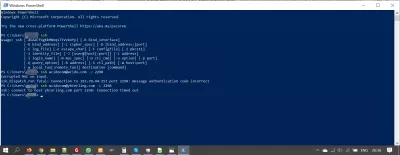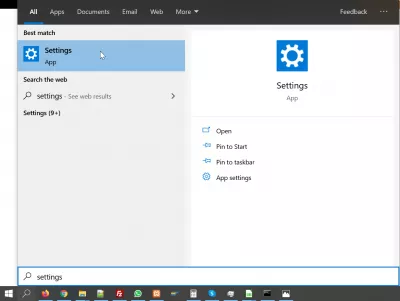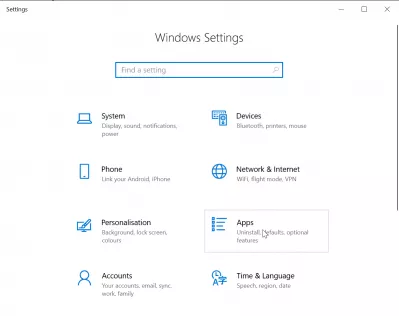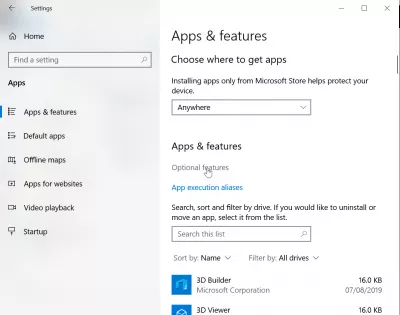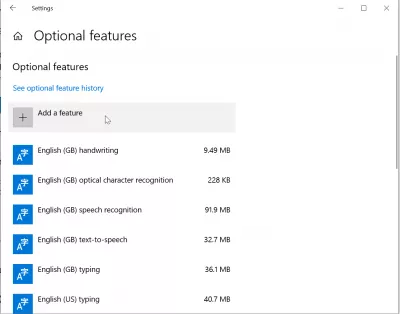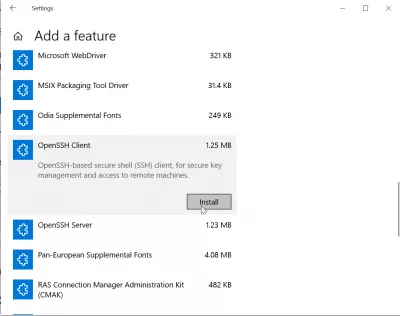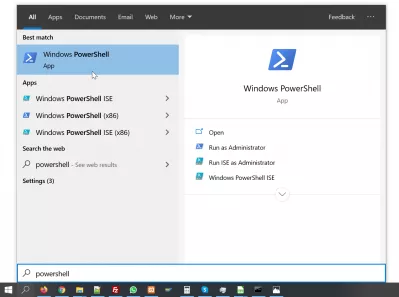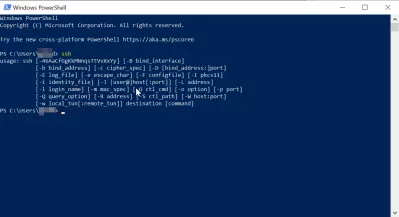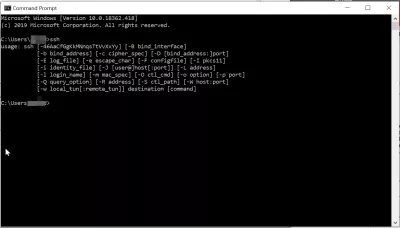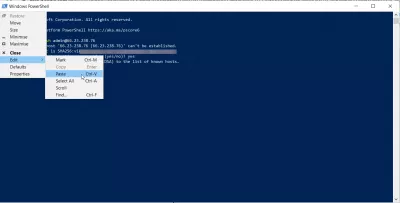Windows 10 Native SSH PowerShell Client-installasie
Inheemse Windows 10 SSH-magshul
Sedert Windows 10 is daar nou 'n ingeboude Windows SSH-kliënt wat nie standaard geïnstalleer is nie, maar wat bygevoeg kan word as opsioneel deur die instellingsmenu.
'N SSH, vir veilige dop, is 'n geënkripteerde kommunikasieprotokol om inligting uit te ruil tussen 'n kliënt en 'n bediener soos 'n CPanel-domeinbediener.
Vir die meeste bedrywighede moet toegang tot die meeste webbedieners verkry word deur hierdie protokol te gebruik, insluitend stelselbedrywighede, byvoorbeeld om simboliese skakels op u beste goedkoop webhosting-bediener te skep, en om allerlei bedrywighede uit te voer wat u kan help om aanlyn geld te verdien of ten minste u web te bestuur beter aanbied.
Dit word gewoonlik aanbeveel om SSH-protokol via 'n veilige VPN-verbinding te gebruik om seker te maak dat geen inligting onderweg gesteel kan word nie.
Secure Shell - WikipediaKyk hieronder na 'n volledige deurloop om die SSH-dop vir Windows te installeer en te kan gebruik.
Hoe om die nuwe ingeboude SSH-opdragte van Windows 10 in te skakel en te gebruikVind die Win SSH-kliënt en bediener in Windows 10
Beide die SSH-kliënt vir Windows 10 en die SSH-bediener vir Windows 10 kan op dieselfde plek in die Windows-instellings gevind word.
Begin deur die instellingsprogram oop te maak, wat verkry kan word vanaf die Windows-soekopsie in die Windows-menubalk.
Open die Windows-teël in die Windows-instellings, waardeur standaarde en opsionele funksies in u Windows 10-installasie kan vind, installeer en verwyder.
As u eenmalig in die Program-en-funksies-menu is, moet u die opsionele kenmerkskakel vind.
SSH-kliënt en bediener in opsionele funksies van Windows 10
Nou, met die opsionele funksies, is die Windows SSH-kliënt waarskynlik nie sigbaar in die hoofprogramme-lys nie.
Klik op die knoppie Voeg 'n funksie toe om meer opsionele funksies van die Windows 10-stelsel te bekom.
Van die lys 'Voeg 'n funksie' toe, blaai af totdat u die OpenSSH-kliënt kan sien. Dit is die ingeboude Windows SSH-kliënt wat ons wil installeer.
Windows OpenSSH-kliënt: OpenSSH-gebaseerde beveiligde skulp-kliënt (SSH), vir veilige sleutelbestuur en toegang tot eksterne masjieneU kan ook in dieselfde venster die OpenSSH-bedienertoepassing vind, indien u dit nodig het.
Leer die basiese beginsels van SEO: skryf vandag in!
Verhoog die sigbaarheid en verkeer van u webwerf deur die grondbeginsels van SEO te bemeester met ons maklike basiese kursus.
Begin om SEO te leer
Klik op die Installeer-knoppie om die SSH-beveiligde dopkliënt Windows 10 te begin installeer.
Gebruik die SSH-dop vir Windows 10
Noudat die Windows SSH-kliënt op Windows 10 geïnstalleer is, kan dit gevind word in die Windows 10-soek- en -aansoek-menu deur na die Windows PowerShell -program te soek.
Ingeboude Windows SSH-kliënt-app: Windows PowherShellSoek dit vanaf die Windows 10-toepassingslys of 'n vinnige lanseerder en begin dit.
En dit is dit! Vanaf Windows PowerShell kan u 'n SSH-sessie en verbinding met u SSH-bediener soos gewoonlik begin, sonder om enige ekstra toepassing of program te installeer, maar slegs die ingeboude Windows SSH-kliënt hoef te gebruik.
WEN SSH-opsies en besonderhede: tik SSH in Windows PowerShell inU kan nou die SSH-opdragreël van óf die Windows PowherShell óf die Windows CMD SSH-program gebruik, albei het dieselfde effek noudat die Windows SSH-kliënt geïnstalleer is.
Moenie vergeet om dit as administrateur te gebruik as u gevorderde opsies gebruik nie.
Verbind via SSH met u bediener - Media TempleWegneem van die installering van Windows SSH-kliënt
Dit is aangenaam om die ingeboude Windows 10-program te gebruik om SSH-klientfunksies vanaf Windows 10 te gebruik sonder om eksterne programme af te laai en te installeer.
Windows SSH-kliënt en bediener: Instellings> Programme> Opsionele funksies> Voeg 'n funksie byHet u die Windows PowerShell gebruik, het u enige probleme daarmee ondervind? Kon u via SSH met u gunsteling goedkoop webhosting skakel, gebruik u 'n VPN-verbinding? Laat weet ons in kommentaar.
Hoe om in Windows SSH-kliënt te plak?
As u nie in 'n Windows SSH-kliënt 'n paar data van 'n ander plek kan plak nie, moet u eerstens seker maak dat u nie 'n wagwoordinvoerreël het nie, aangesien u nie teks in 'n verborge veld kan plak nie, soos wagwoord veld vir die invoer van data.
Anders kan dit bygevoeg word deur die muis regs te klik in die Windows SSH-vensters nadat u 'n teks in die klembord gekopieër het, of deur die menu-wysiging te gebruik en die plakopsie te vind. data-invoerveld wat nie toelaat dat teks geplak word nie.
Gereeld Gevra Vrae
- Wat is die stappe om die inheemse SSH -kliënt in Windows 10 deur PowerShell te installeer en in staat te stel om afstandsbedieningsvermoëns te verbeter?
- Om die inheemse SSH -kliënt in Windows 10 via PowerShell te installeer, maak PowerShell as administrateur oop en voer 'add -WindowsCapability -Online -Name OpenSsh.client ~ ~ ~ ~ 0.0.1.0' uit. Sodra die installasie voltooi is, kan u SSH -opdragte direk in PowerShell of Command Prompt gebruik om veilig aan afgeleë bedieners te koppel.

Yoann Bierling is 'n Web Publishing & Digital Consulting Professional, wat 'n wêreldwye impak maak deur kundigheid en innovasie in tegnologie. Hy is passievol oor die bemagtiging van individue en organisasies om in die digitale era te floreer. Hy word gedrewe om buitengewone resultate te lewer en om groei deur die skepping van opvoedkundige inhoud te dryf.
Leer die basiese beginsels van SEO: skryf vandag in!
Verhoog die sigbaarheid en verkeer van u webwerf deur die grondbeginsels van SEO te bemeester met ons maklike basiese kursus.
Begin om SEO te leer